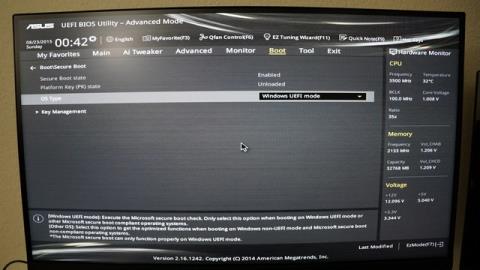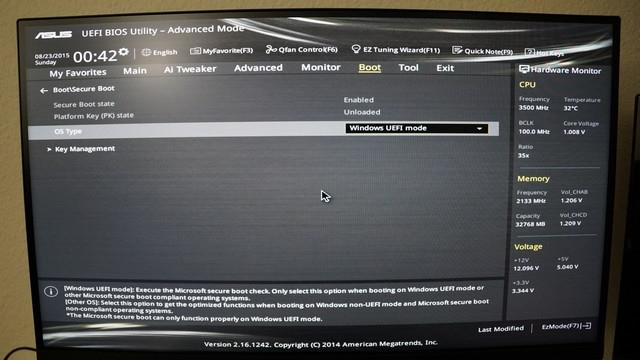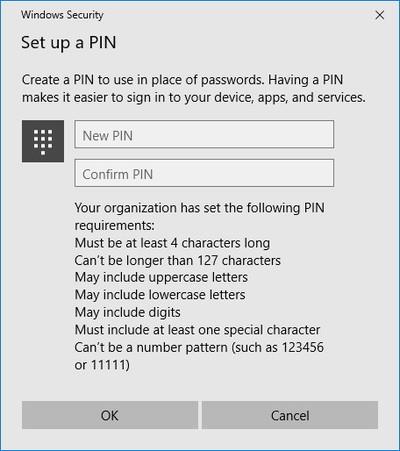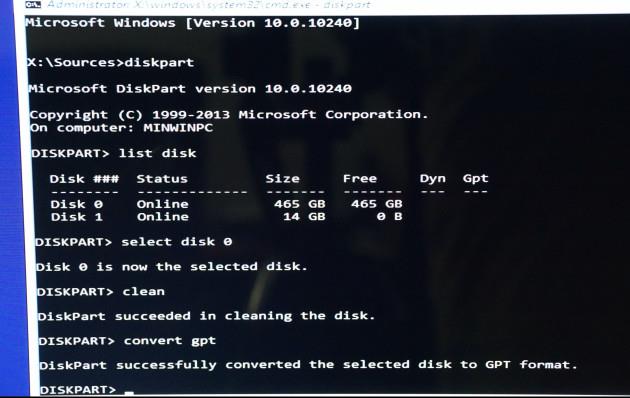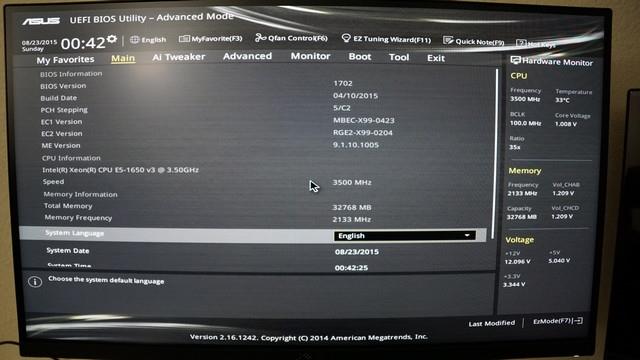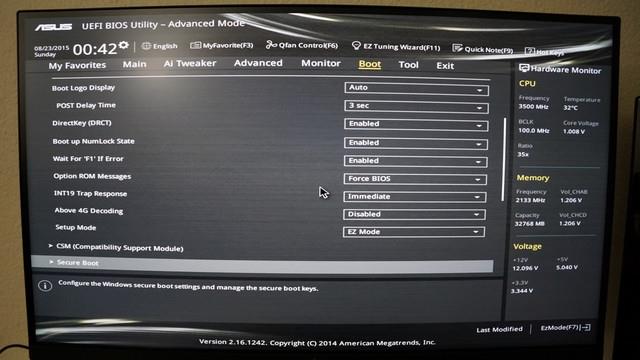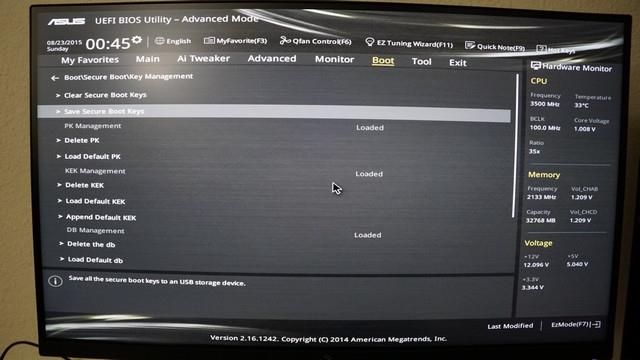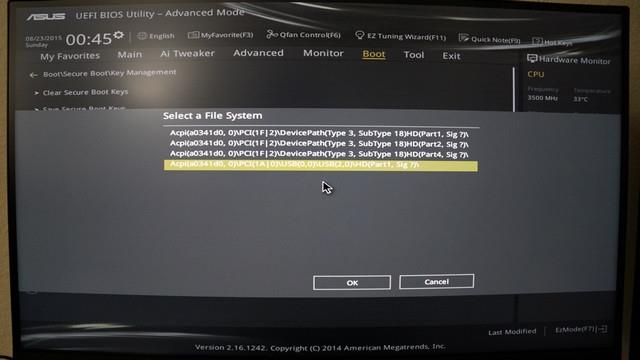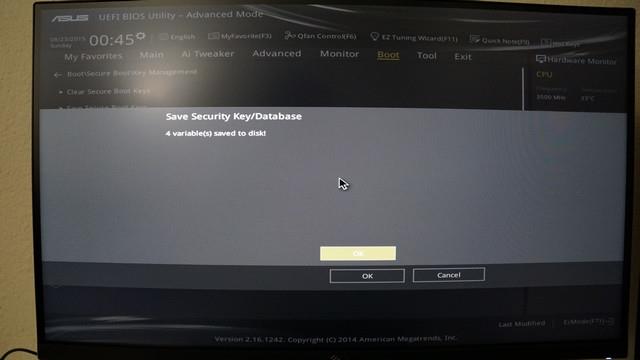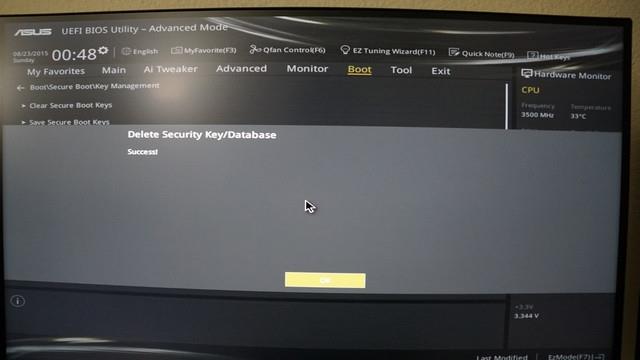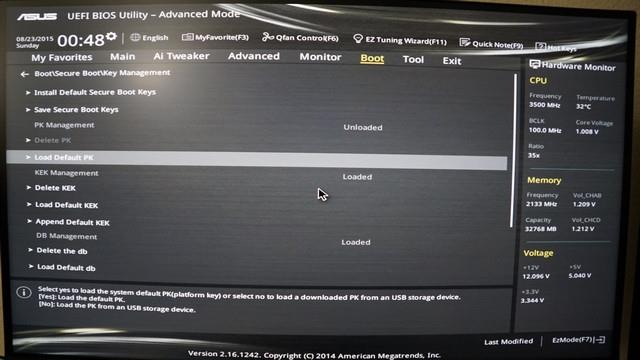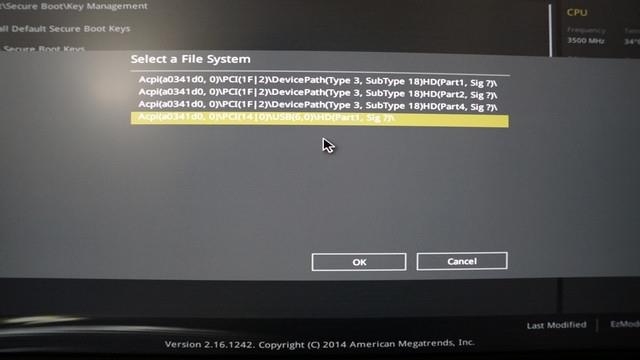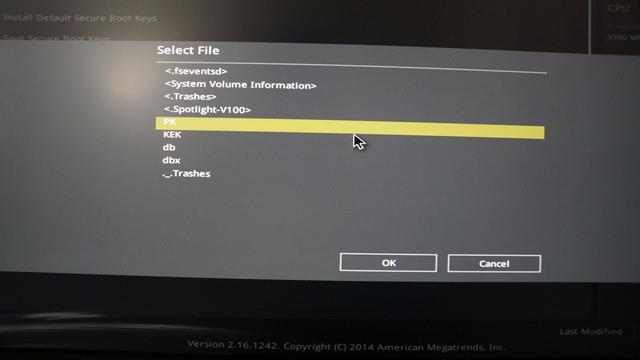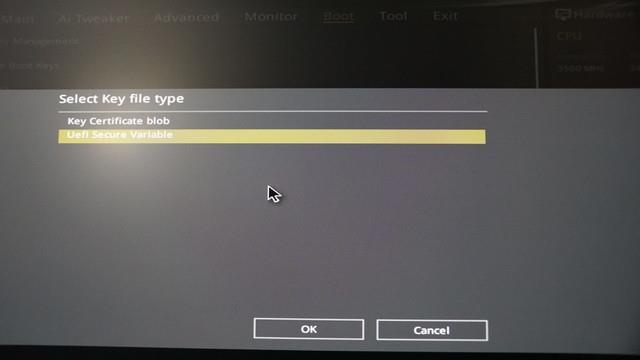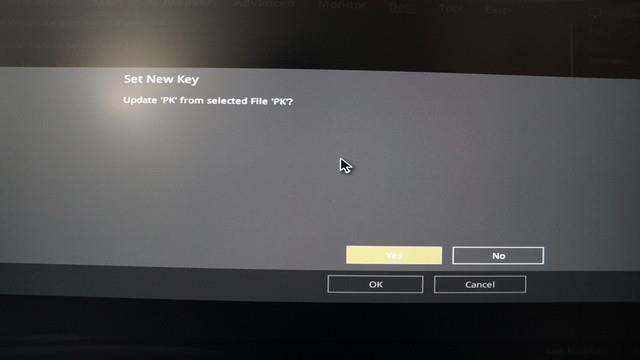Από προεπιλογή, το Secure Boot είναι ενεργοποιημένο σε μητρικές πλακέτες ASUS που χρησιμοποιούν UEFI BIOS. Ωστόσο, εάν θέλετε να εγκαταστήσετε το dual-boot, θα πρέπει να απενεργοποιήσετε το Secure Boot. Στο παρακάτω άρθρο, το Wiki.SpaceDesktop θα σας καθοδηγήσει στα βήματα για την απενεργοποίηση της Ασφαλούς εκκίνησης στο UEFI BIOS στη μητρική πλακέτα Asus X99-Deluxe.
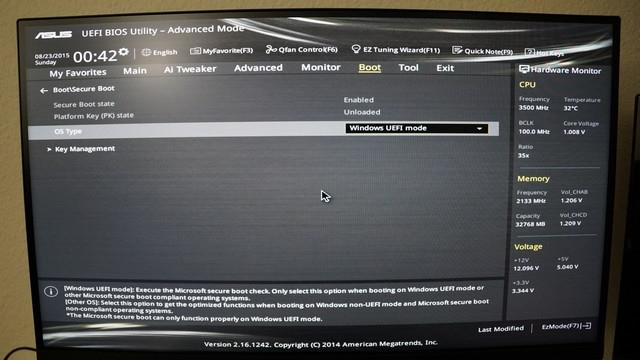
Επιπλέον, οι αναγνώστες μπορούν ��α ανατρέξουν στα βήματα για την απενεργοποίηση της Ασφαλούς εκκίνησης στο BIOS εδώ. Ή αν θέλετε να ελέγξετε εάν η Ασφαλής εκκίνηση έχει ενεργοποιηθεί στον υπολογιστή σας ή όχι, μπορείτε να ανατρέξετε εδώ;
1. Προϋποθέσεις για Λειτουργία UEFI των Windows: Κατάτμηση GPT
Εγκατάσταση των Windows σε UEFI - η πλατφόρμα συστήματος απαιτεί ο τύπος διαμερίσματος του σκληρού δίσκου να υποστηρίζει τη λειτουργία UEFI ή τουλάχιστον τη λειτουργία παλαιού τύπου BIOS - λειτουργία συμβατότητας.
Και εάν το παρακάτω μήνυμα σφάλματος εμφανίζεται στην οθόνη, σημαίνει ότι ο υπολογιστής σας έχει εκκινηθεί σε λειτουργία UEFI, αλλά ο σκληρός δίσκος δεν υποστηρίζει τη λειτουργία UEFI:
" Δεν είναι δυνατή η εγκατάσταση των Windows σε αυτόν τον δίσκο. Ο επιλεγμένος δίσκος δεν είναι του στυλ διαμερίσματος GPT "
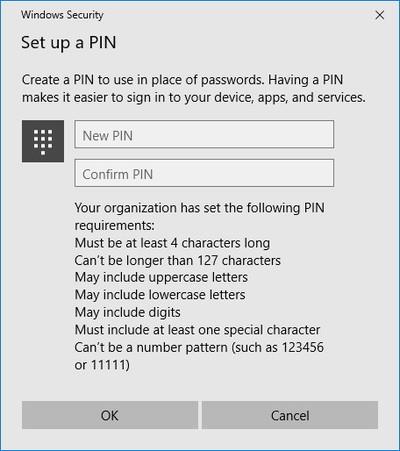
Απαιτείται διαμέρισμα GPT στον σκληρό δίσκο για τη λειτουργία UEFI. Επιπλέον, το πλεονέκτημα της κατάτμησης GPT είναι ότι οι χρήστες μπορούν να ρυθμίσουν μονάδες δίσκου μεγαλύτερου από 4 GB σε μέγεθος και να έχουν περισσότερα διαμερίσματα.
Ο απλούστερος τρόπος για να εφαρμόσετε ένα διαμέρισμα GPT στον σκληρό σας δίσκο είναι μέσω της Γραμμής εντολών χρησιμοποιώντας τη μονάδα εγκατάστασης ή τα εργαλεία στο Widows.
2. Χρησιμοποιήστε τη γραμμή εντολών για να μετατρέψετε τον σκληρό δίσκο σε διαμέρισμα GPT
- Τοποθετήστε τη μονάδα εγκατάστασης των Windows ή τη μονάδα USB και ξεκινήστε τον υπολογιστή σας σε λειτουργία UEFI.
- Μετά την εκκίνηση από την εγκατάσταση των Windows, πατήστε Shift + F10 για να ανοίξετε το παράθυρο της γραμμής εντολών.
- Στη συνέχεια ανοίξτε το εργαλείο κατάτμησης δίσκου με το diskpart .
- Καταχωρίστε και επιβεβαιώστε τη μορφοποίηση της μονάδας δίσκου χρησιμοποιώντας το δίσκο λίστας .
- Επιλέξτε τη μονάδα δίσκου για διαμόρφωση και μετατροπή σε GPT:
επιλέξτε δίσκο
ΚΑΘΑΡΗ
μετατροπή gpt
έξοδος. έξοδος
- Κλείστε το παράθυρο της γραμμής εντολών και συνεχίστε.
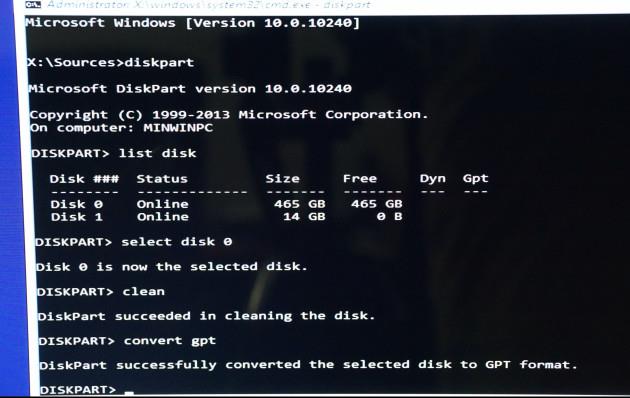
3. Χρησιμοποιήστε το Windows Partition Manager Tool για να μετατρέψετε τον σκληρό δίσκο σε διαμέρισμα GPT
Επιπλέον, μπορείτε να κάνετε μετατροπή σε GPT χωρίς να χρειάζεται να χρησιμοποιήσετε τη γραμμή εντολών χρησιμοποιώντας το εργαλείο διαχείρισης διαμερισμάτων των Windows (εργαλείο διαχείρισης διαμερισμάτων) από το EaseUS.
Το EaseUS partition master μπορεί να σας βοηθήσει στη μετατροπή σκληρών δίσκων σε GPT. Επιπλέον, μπορείτε να δημιουργήσετε, να συγχωνεύσετε, να διαγράψετε διαμερίσματα ή να διαγράψετε ένα διαμέρισμα. Επιπλέον, το εργαλείο σας βοηθά επίσης στην ανάκτηση δεδομένων σε περίπτωση που τα δεδομένα διαγραφούν ή χαθεί το διαμέρισμα.
4. Βήματα για τη δημιουργία αντιγράφων ασφαλείας των υπαρχόντων κλειδιών και την απενεργοποίηση της Ασφαλούς εκκίνησης
- Τοποθετήστε τη μονάδα USB στον υπολογιστή σας.
- Επανεκκινήστε τον υπολογιστή και αποκτήστε πρόσβαση στη λειτουργία BIOS πατώντας το πλήκτρο DEL (ή χρησιμοποιήστε άλλο πλήκτρο, δώστε προσοχή στο πρώτο παράθυρο του οδηγού). Αυτό ανοίγει τη διεπαφή UEFI BIOS.
- Πρόσβαση στη Προηγμένη λειτουργία (πατήστε το πλήκτρο F7 ή άλλο καθορισμένο πλήκτρο).

- Αποκτήστε πρόσβαση στην επιλογή Ασφαλής εκκίνηση που βρίσκεται κάτω από την ενότητα Εκκίνηση.
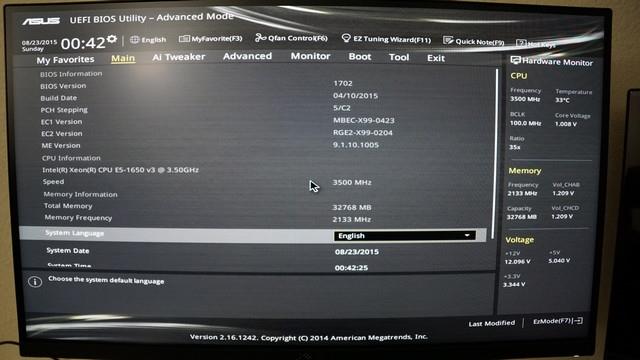
- Βεβαιωθείτε ότι έχετε επιλέξει τον σωστό τύπο λειτουργικού συστήματος και, στη συνέχεια, μεταβείτε στη Διαχείριση κλειδιών.
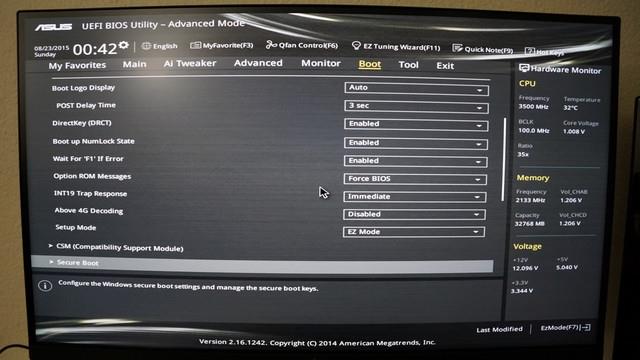
- Επιλέξτε Save Secure Boot Keys και πατήστε Enter.
- Επιλέξτε τη μονάδα USB όταν σας ζητηθεί Επιλέξτε ένα σύστημα αρχείων.
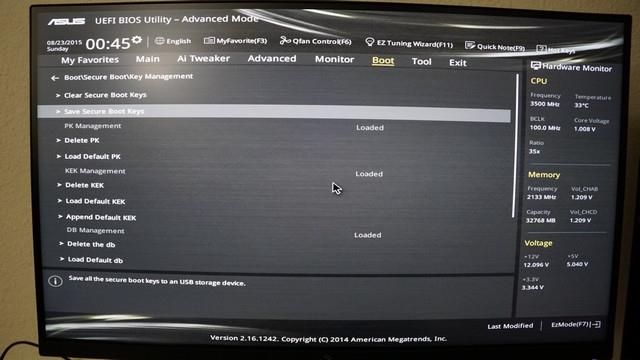
- 4 κλειδιά με τα ονόματα PK, KEK, DB και DBX θα αποθηκευτούν στη μονάδα USB.
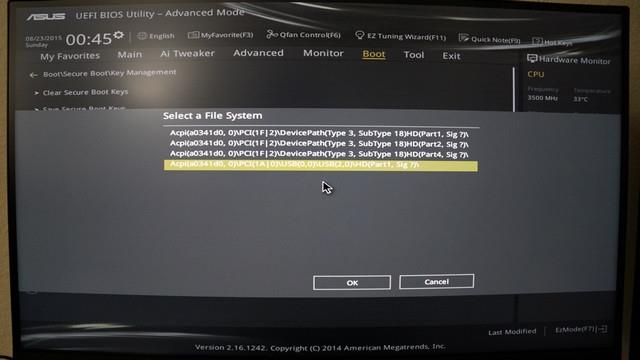
- Διαγράψτε το κλειδί πλατφόρμας (PK) για να απενεργοποιήσετε την Ασφαλή εκκίνηση (προσέξτε να μην διαγράψετε άλλα κλειδιά).
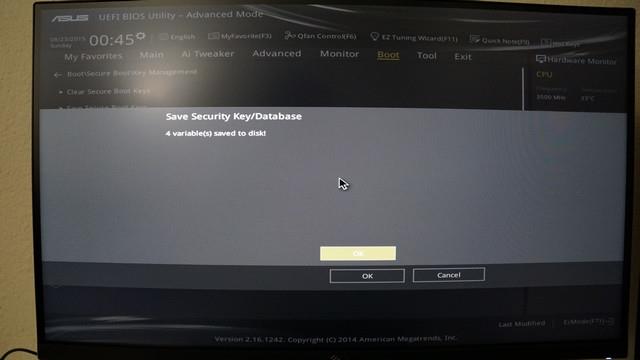
- Αποθηκεύστε και επανεκκινήστε για να εφαρμόσετε τις ρυθμίσεις (συνήθως χρησιμοποιήστε το πλήκτρο F10).
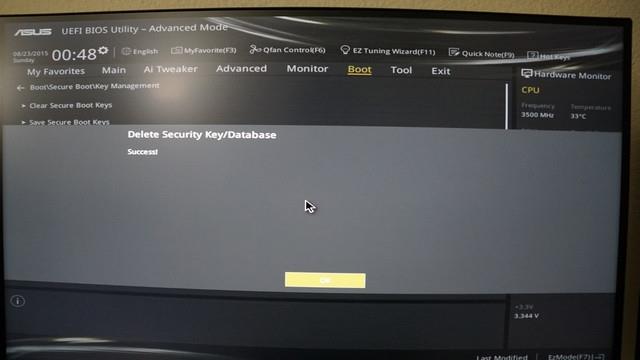
5. Ανακτήστε το κλειδί και ενεργοποιήστε το Secure Boot
- Ακολουθήστε τα βήματα 1 έως 5 παραπάνω. Χρησιμοποιήστε μια μονάδα USB που περιέχει ένα αντίγραφο ασφαλείας των κλειδιών.
- Αποκτήστε πρόσβαση στο Load Default PK και πατήστε Enter. Και θα έχετε 2 επιλογές για να ρυθμίσετε ένα νέο κλειδί.

- Επιλέξτε Ναι για να φορτώσετε το προεπιλεγμένο κλειδί. Μόλις ολοκληρωθεί, αποθηκεύστε τη διαμόρφωση και επανεκκινήστε για να ενεργοποιήσετε την Ασφαλή εκκίνηση.
- Επιλέξτε Όχι για να φορτώσετε τα εφεδρικά κλειδιά:
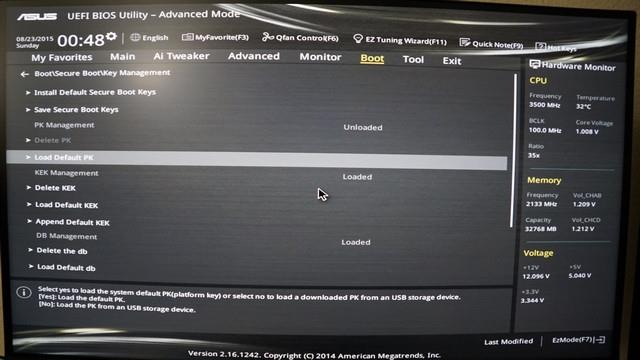
- Επιλέξτε τη μονάδα USB που περιέχει τα αρχεία αντιγράφων ασφαλείας.
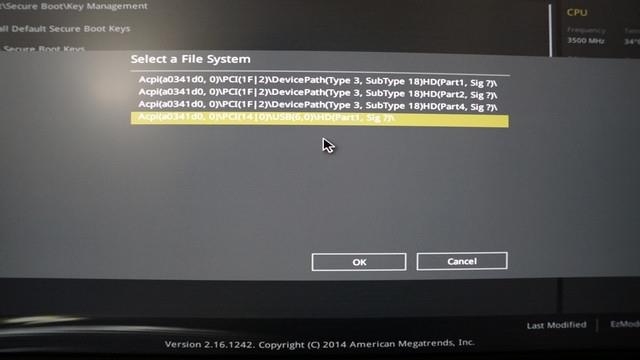
- Επιλέξτε το αρχείο προς επαναφορά (σε αυτήν την περίπτωση PK).
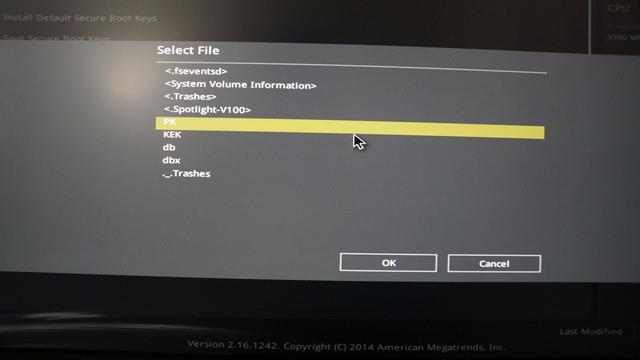
- Επιβεβαιώθηκε ως UEFI Secure Variable.
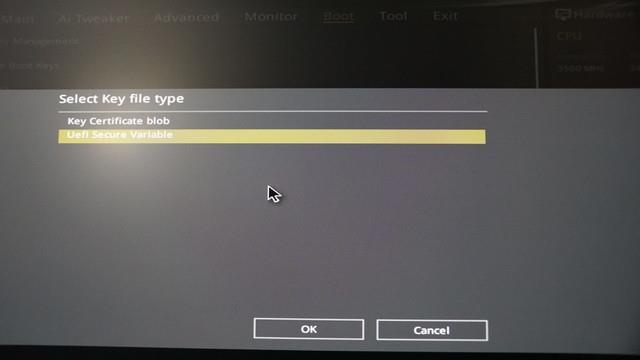
- Επιβεβαιώστε ότι θέλετε να ενημερώσετε το αρχείο PK.
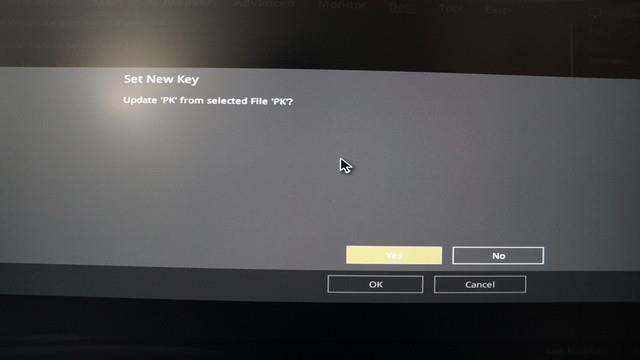
- Αποθηκεύστε τις αλλαγές και επανεκκινήστε. Η Ασφαλής εκκίνηση θα είναι ενεργοποιημένη.
Ανατρέξτε σε μερικά ακόμη άρθρα παρακάτω:
Καλή τύχη!